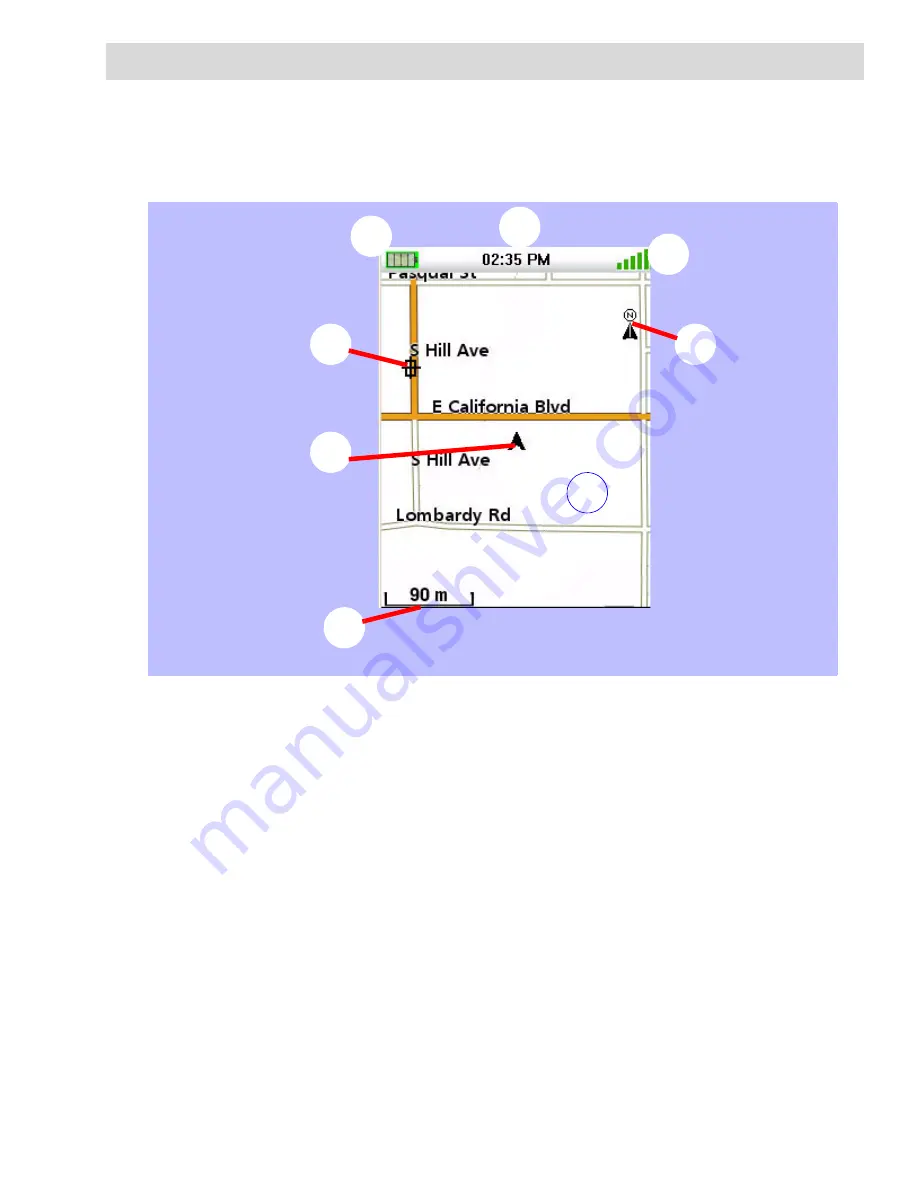
Schermate di navigazione
3
Schermate di navigazione
Lo schermo Mappa è la schermata visualizzata più frequentemente in Magellan Triton. È stato
semplificato per fornire la miglior esperienza di navigazione all’aperto, consentendo al contempo di
accedere a tutte le informazioni necessarie.
Panoramica schermata Mappa
A
Livello batteria
B
Waypoint salvato (pre-caricato o inserito dall’utente)
C
Indicatore della posizione attuale (punta verso la direzione di spostamento)
D
Indicatore scala mappa
E
Indicatore del nord
F
Stato satellite
G
Ora del giorno
H
Area mappa
F
G
A
B
C
D
E
H











































